Μήνυμα που δεν στάλθηκε Μη έγκυρη διεύθυνση προορισμού: Πώς να διορθώσετε

Πίνακας περιεχομένων
Τα γραπτά μηνύματα έχουν γίνει πλέον δεύτερη φύση για πολλούς από εμάς και βασιζόμαστε σε όλα τα συστήματα που λειτουργούν παρασκηνιακά για να παραδίδουν σωστά τα μηνύματα που στέλνουμε στους παραλήπτες τους.
Αλλά μερικές φορές, δεν λειτουργούν όλες μαζί και γι' αυτό μπορεί να εμφανιστεί το μήνυμα "Μήνυμα δεν εστάλη Άκυρη διεύθυνση προορισμού" όταν προσπαθείτε να στείλετε ένα μήνυμα.
Το ίδιο συνέβη όταν έστελνα μήνυμα σε έναν φίλο μου και προκάλεσα μια τεράστια παρεξήγηση, επειδή το σημαντικό μήνυμα που τους έστειλα έπεσε πάνω σε αυτό το σφάλμα.
Έπρεπε να βρω έναν τρόπο να σταματήσω να μην αποστέλλονται τυχαία τα μηνύματά μου, ώστε να μην ξανασυμβούν ποτέ τέτοιες παρεξηγήσεις ή κενά επικοινωνίας.
Για να μάθω περισσότερα, μπήκα στη σελίδα υποστήριξης της Verizon και σε ορισμένα φόρουμ χρηστών για περισσότερες πρακτικές πληροφορίες.
Αυτός ο οδηγός είναι αποτέλεσμα της έρευνας που έκανα για να διορθώσω το πρόβλημα και θα σας βοηθήσει να εξαλείψετε το σφάλμα σε δευτερόλεπτα.
Το πρόβλημα "Μήνυμα δεν εστάλη: Μη έγκυρη διεύθυνση προορισμού" μπορεί να διορθωθεί προσθέτοντας περισσότερη πίστωση στο λογαριασμό σας. Εάν ο λογαριασμός σας διαθέτει την απαιτούμενη πίστωση, ο παραλήπτης ενδέχεται να μην έχει εξουσιοδοτηθεί να λαμβάνει μηνύματα σύντομου κωδικού.
Αν δεν έχετε αυτό το σφάλμα εξαιτίας κανενός από αυτά, έχω συντάξει μια λίστα με λύσεις, όπως η αντικατάσταση της κάρτας SIM και η αντιμετώπιση προβλημάτων στο δίκτυο του τηλεφώνου σας.
Ανεπαρκής πίστωση στο λογαριασμό σας

Όλες οι επικοινωνίες που πρέπει να πραγματοποιούνται μέσω της τηλεφωνικής σας σύνδεσης, συμπεριλαμβανομένων των κλήσεων, των μηνυμάτων και του διαδικτύου, απαιτούν πίστωση στο λογαριασμό σας.
Αν έχετε καιρό να φορτίσετε το τηλέφωνό σας ή αν το χρησιμοποιείτε πολύ τον τελευταίο καιρό, υπάρχει πιθανότητα η πίστωση του λογαριασμού σας να έχει εξαντληθεί.
Συνδεθείτε στο λογαριασμό σας στη Verizon και ελέγξτε το υπόλοιπο εκεί.
Εναλλακτικά, κάθε πάροχος τηλεφώνου διαθέτει έναν κωδικό που μπορείτε να καλέσετε για να λάβετε το τρέχον υπόλοιπο και τη χρήση δεδομένων σας.
Για παράδειγμα, για να δείτε τη χρήση δεδομένων σε μια σύνδεση Verizon, καλέστε #DATA στο τηλέφωνό σας.
Η Verizon φροντίζει να σας ενημερώνει ότι σας τελειώνει η πίστωση πολύ πριν από εσάς, οπότε ελέγξτε την εφαρμογή SMS σας για τέτοια μηνύματα.
Το σχέδιο του παραλήπτη δεν υποστηρίζει Shortcodes
Εάν έχετε στείλει ένα μήνυμα με σύντομο κωδικό στο άτομο με το οποίο στέλνατε μήνυμα και λάβατε το σφάλμα μη παραδοτέο, το πρόγραμμα τηλεφώνου που χρησιμοποιεί ο παραλήπτης μπορεί να μην υποστηρίζει μηνύματα με σύντομο κωδικό.
Ορισμένα προγράμματα τηλεφώνου δεν υποστηρίζουν νήματα μηνυμάτων με συντομεύσεις, επειδή δεν έχουν ενεργοποιημένη την υπηρεσία μηνυμάτων premium.
Δυστυχώς, το μόνο πράγμα που μπορείτε να κάνετε εδώ είναι να ζητήσετε από τον παραλήπτη να αναβαθμίσει το αεροπλάνο του αν θέλετε να χρησιμοποιήσετε shortcodes ή να μην χρησιμοποιήσετε shortcodes εξαρχής.
Ο παραλήπτης έχει αλλάξει μεταφορέα
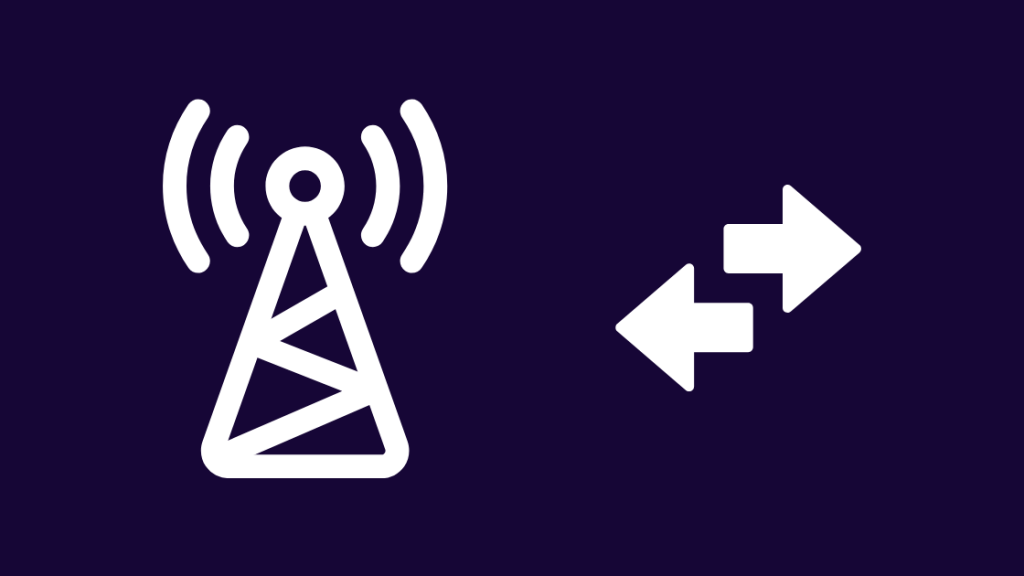
Εάν το μήνυμά σας δεν μπόρεσε να παραδοθεί, υπάρχει επίσης λόγος να πιστεύετε ότι ο παραλήπτης σας έχει αλλάξει φορέα και έχει πλέον νέο αριθμό.
Ο παλαιότερος αριθμός στον οποίο προσπαθούσατε να στείλετε μήνυμα ενδέχεται να έχει απενεργοποιηθεί και να έχει βγει από το δίκτυο, με αποτέλεσμα η διεύθυνση προορισμού του μηνύματος να έχει γίνει πλέον άκυρη.
Το μόνο πράγμα που μπορείτε να κάνετε εδώ είναι να επικοινωνήσετε με τον παραλήπτη με άλλα μέσα που δεν χρειάζονται τον αριθμό του, για παράδειγμα, ένα DM στα μέσα κοινωνικής δικτύωσης ή ένα e-mail.
Αποσύνδεση και επανασύνδεση στο δίκτυο κινητής τηλεφωνίας
Εάν ο παραλήπτης είχε τον ίδιο αριθμό, οι πιθανότητες είναι ότι επρόκειτο για πρόβλημα στο τηλεφωνικό σας δίκτυο.
Για να προσπαθήσετε να διορθώσετε το δίκτυό σας, μπορείτε να αποσυνδεθείτε και να επανασυνδεθείτε στο δίκτυο κινητής τηλεφωνίας στο οποίο βρίσκεστε αυτή τη στιγμή.
Το Android ή το iOS δεν σας δίνει έναν άμεσο τρόπο για να το κάνετε αυτό, οπότε πρέπει να ακολουθήσουμε μια μέθοδο που σας αποσυνδέει από τα κύρια τμήματα του δικτύου και σας επανασυνδέει.
Για να αποσυνδεθείτε και να επανασυνδεθείτε στο δίκτυο κινητής τηλεφωνίας σας στο Android:
- Ανοίξτε το Ρυθμίσεις app.
- Πηγαίνετε στο Συνδέσεις / Δίκτυο & ασύρματο δίκτυο .
- Επιλέξτε Δίκτυα κινητής τηλεφωνίας .
- Επιλέξτε το σωστό SIM κάρτα.
- Επιλέξτε Λειτουργία δικτύου και ρυθμίστε την σε 2G .
- Περιμένετε να γίνει η αλλαγή- μπορείτε να παρακολουθείτε το επάνω δεξί μέρος της οθόνης του τηλεφώνου σας για να ξέρετε πότε το τηλέφωνο βρίσκεται σε κατάσταση 2G δίκτυο.
- Όταν λέει EDGE ή E , περιμένετε για λίγα λεπτά και στη συνέχεια επιλέξτε Λειτουργία δικτύου ξανά.
- Επιλέξτε 4G/5G ή το δίκτυο στο οποίο βρισκόσασταν πριν από την αλλαγή.
- Περιμένετε να ολοκληρωθεί η αλλαγή.
Αφαίρεση και επανατοποθέτηση της κάρτας SIM
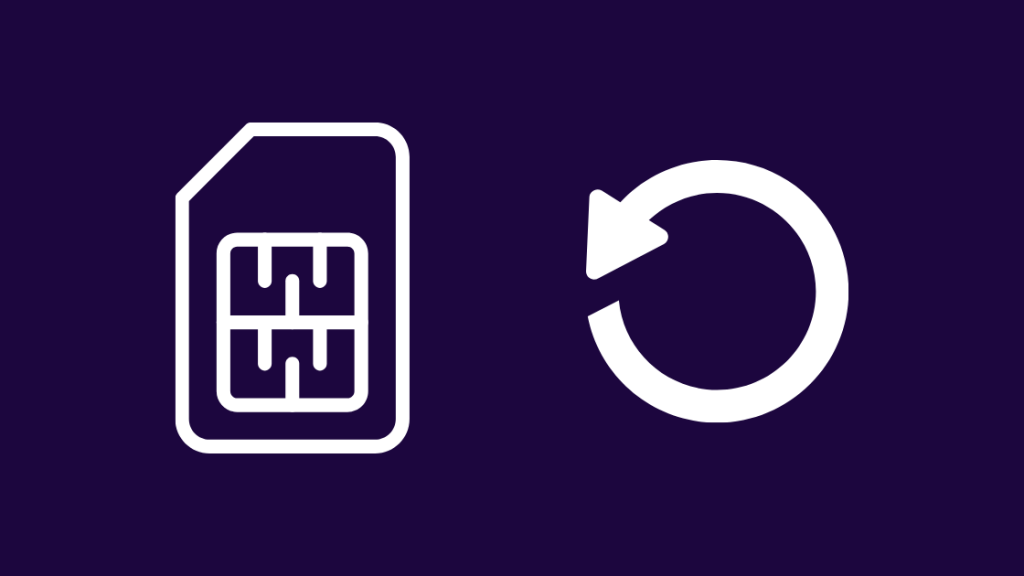
Μπορείτε επίσης να δοκιμάσετε να αφαιρέσετε τη SIM από το τηλέφωνό σας και να την επανατοποθετήσετε αφού περιμένετε για λίγα λεπτά.
Για να το κάνετε αυτό:
- Βρείτε το δίσκο SIM στα πλαϊνά του τηλεφώνου. Μπορείτε να τον βρείτε αναζητώντας μια εγκοπή με μια μικρή τρύπα δίπλα της.
- Χρησιμοποιήστε έναν συνδετήρα που έχει λυγίσει μέσα στην οπή για να βγάλετε το δίσκο SIM.
- Βγάλτε τη SIM.
- Περιμένετε 1-2 λεπτά πριν τοποθετήσετε τη SIM πίσω στη θήκη της.
- Ευθυγραμμίστε την κάρτα σωστά στο δίσκο και τοποθετήστε την ξανά στο τηλέφωνο.
- Επανεκκινήστε το τηλέφωνό σας.
Όταν ολοκληρωθεί η ενεργοποίηση του τηλεφώνου, δοκιμάστε να στείλετε στον παραλήπτη ακριβώς το μήνυμα που δεν ήταν παραλήψιμο.
Ενεργοποίηση και απενεργοποίηση της λειτουργίας αεροπλάνου
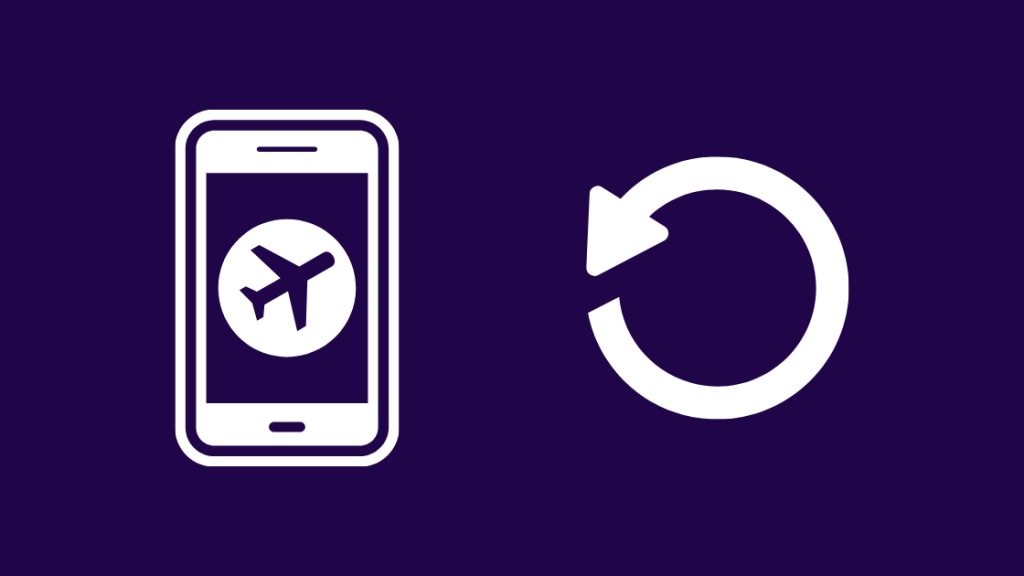
Η λειτουργία αεροπλάνου απενεργοποιεί το τηλέφωνό σας από όλα τα ασύρματα δίκτυα για να μην παρεμβαίνει στον εξοπλισμό που χρησιμοποιεί το αεροπλάνο στο οποίο βρίσκεστε.
Μπορείτε να το κάνετε αυτό για να εκτελέσετε μια ομαλή επαναφορά στο δίκτυό σας, ενεργοποιώντας και απενεργοποιώντας τη λειτουργία.
Για να ενεργοποιήσετε τη λειτουργία αεροπλάνου στο Android:
- Ανοίξτε το Ρυθμίσεις app.
- Πηγαίνετε στο Συνδέσεις / Δίκτυα και ασύρματη σύνδεση .
- Ενεργοποίηση Λειτουργία αεροπλάνου . Κάποια τηλέφωνα το αποκαλούν Λειτουργία πτήσης επίσης.
- Περιμένετε ένα λεπτό και απενεργοποιήστε τη λειτουργία.
Για iOS:
- Σαρώστε προς τα πάνω από το κάτω μέρος της οθόνης για να ανοίξετε το Κέντρο ελέγχου . iPhone X και νεότερες συσκευές πρέπει να σύρετε προς τα κάτω από την επάνω δεξιά γωνία της οθόνης.
- Πατήστε το σύμβολο αεροπλάνου για να ενεργοποιήσετε τη λειτουργία.
- Αφού περιμένετε περίπου ένα λεπτό, απενεργοποιήστε τη λειτουργία πατώντας ξανά το σύμβολο Αεροπλάνο.
Καθαρίστε την προσωρινή μνήμη
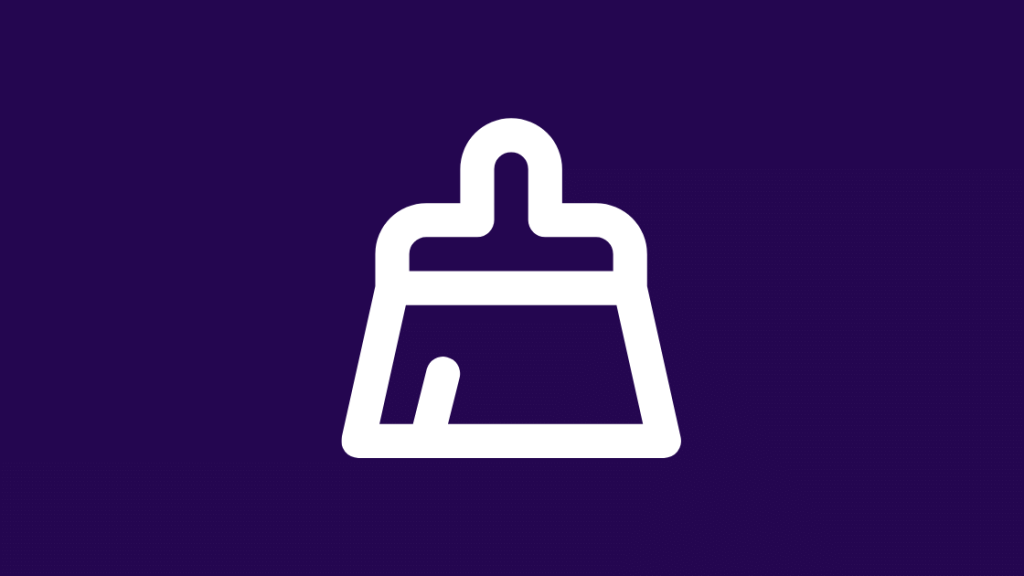
Κάθε εφαρμογή έχει μια προσωρινή μνήμη που χρησιμοποιεί για να αποθηκεύει δεδομένα που χρησιμοποιεί συχνά, και η εφαρμογή ανταλλαγής μηνυμάτων μπορεί να έχει αποθηκεύσει τη λανθασμένη διεύθυνση του ατόμου στο οποίο προσπαθούσατε να στείλετε το μήνυμα, με αποτέλεσμα να αντιμετωπίσετε αυτό το σφάλμα.
Η εκκαθάριση της προσωρινής μνήμης cache της εφαρμογής μηνυμάτων μπορεί να βοηθήσει σε ορισμένες περιπτώσεις.
Για να το κάνετε αυτό στο Android:
- Πηγαίνετε στο Ρυθμίσεις στην Android συσκευή σας.
- Επιλέξτε το Εφαρμογές επιλογή
- Μετακινηθείτε και επιλέξτε το Μηνύματα εφαρμογή
- Επιλέξτε Αποθήκευση ή Εκκαθάριση μνήμης cache .
Για iOS:
- Ανοίξτε το Ρυθμίσεις app.
- Πηγαίνετε στο Γενικά >, Αποθήκευση iPhone .
- Επιλέξτε το Μηνύματα και πατήστε " Εφαρμογή εκφόρτωσης ".
- Επιλέξτε " Εφαρμογή εκφόρτωσης " από το παράθυρο που εμφανίζεται.
Αποκτήστε μια κάρτα αντικατάστασης SIM από τη Verizon
Ορισμένοι χρήστες στα φόρουμ ανέφεραν ότι τα προβλήματα παράδοσης μηνυμάτων διορθώθηκαν όταν αντικατέστησαν τις κάρτες SIM.
Πηγαίνετε στο πλησιέστερο κατάστημα της Verizon ή σε έναν εξουσιοδοτημένο έμπορο λιανικής πώλησης της Verizon.
Μπορούν να σας βοηθήσουν με την αντικατάσταση της SIM και να διαγνώσουν το πρόβλημα που αντιμετωπίζετε.
Μπορείτε να τα κάνετε όλα σε λιγότερο από μία ώρα και να βγείτε από το κατάστημα με μια νέα κάρτα SIM.
Δείτε επίσης: Πώς να απενεργοποιήσετε τις κλειστές λεζάντες στην έξυπνη τηλεόραση Netflix: Εύκολος οδηγόςΕπικοινωνία Υποστήριξης
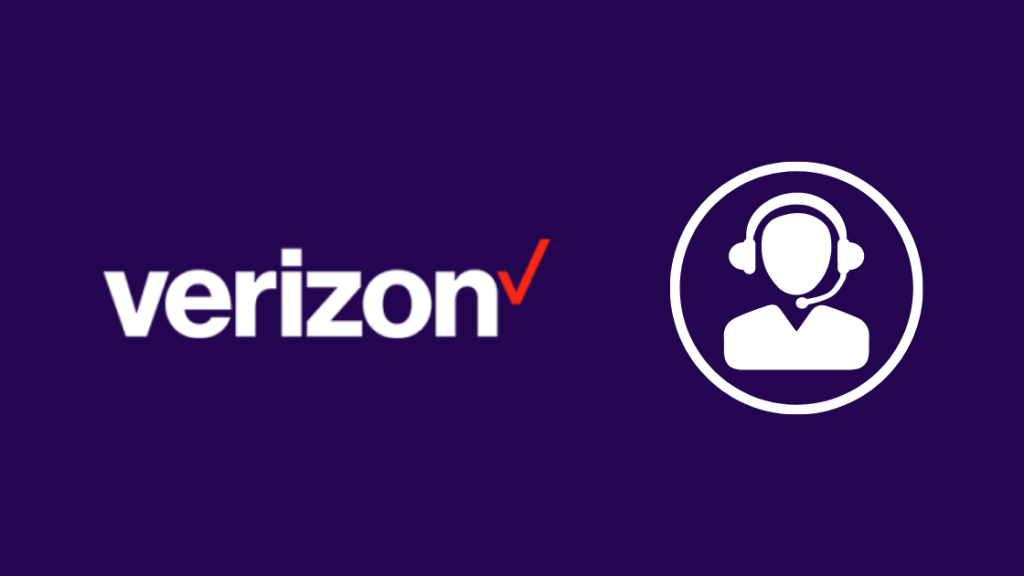
Αν έχετε προβλήματα με κάποιο από τα βήματα αντιμετώπισης προβλημάτων που έχω αναλύσει εδώ ή αν θέλετε περισσότερη βοήθεια με τη σύνδεση του τηλεφώνου σας, μπορείτε να επικοινωνήσετε με την υποστήριξη της Verizon.
Μπορούν να σας βοηθήσουν με πιο συγκεκριμένες οδηγίες και διορθώσεις αφού τους περιγράψετε το πρόβλημά σας και τι είχατε δοκιμάσει για να το διορθώσετε.
Αν είστε αρκετά τυχεροί, ίσως λάβετε δωρεάν αναβαθμίσεις, ζητώντας συγγνώμη για την ταλαιπωρία.
Τελικές σκέψεις
Δοκιμάστε να ενεργοποιήσετε ένα παλιό τηλέφωνο της Verizon, αν έχετε ένα, και στείλτε μήνυμα στον παραλήπτη.
Με αυτόν τον τρόπο, μπορείτε να είστε σίγουροι αν πρόκειται για πρόβλημα με το τηλέφωνό σας ή το δίκτυο.
Αν το μήνυμα περάσει, πιθανότατα πρόκειται για κάτι που έχει κολλήσει στο τηλέφωνό σας.
Δοκιμάστε να χρησιμοποιήσετε τη λειτουργία Text Online που σας παρέχει η Verizon και στην οποία μπορείτε να έχετε πρόσβαση συνδεόμενοι στο λογαριασμό σας στη Verizon.
Με αυτό το εργαλείο, μπορείτε να δοκιμάσετε να στείλετε μηνύματα στον παραλήπτη αν δεν έχετε πρόχειρο ένα παλιό τηλέφωνο.
Μπορεί επίσης να σας αρέσει να διαβάζετε
- Πώς να ακυρώσετε την ασφάλεια τηλεφώνου Verizon σε δευτερόλεπτα [2021]
- Δημιουργία αντιγράφων ασφαλείας του Verizon Message+: Πώς να το ρυθμίσετε και να το χρησιμοποιήσετε [2021]
- Πώς να ρυθμίσετε προσωπικό Hotspot στη Verizon σε δευτερόλεπτα [2021]
Συχνές ερωτήσεις
Γιατί το τηλέφωνό μου λέει ότι το μήνυμα δεν στάλθηκε άκυρη διεύθυνση προορισμού;
Υπάρχουν διάφοροι λόγοι για τους οποίους μπορεί να εμφανιστεί αυτό το σφάλμα, και οι πιο πιθανοί είναι ότι ο παραλήπτης του μηνύματος δεν είναι εξουσιοδοτημένος να λαμβάνει συντομεύσεις στα μηνύματά του.
Τι σημαίνει άκυρη διεύθυνση στο iPhone;
Αυτό σημαίνει ότι η διεύθυνση του παραλήπτη στον οποίο προσπαθήσατε να στείλετε το μήνυμα ήταν άκυρη.
Αυτό μπορεί να σημαίνει ότι ο παραλήπτης δεν επιτρέπεται να λάβει το μήνυμα που του στέλνετε ή ότι υπάρχει πρόβλημα δικτύου στην πλευρά του παραλήπτη.
Η αποτυχία αποστολής μηνυμάτων σημαίνει ότι είμαι μπλοκαρισμένος;
Ο αποκλεισμός συμβαίνει κυρίως σε επίπεδο τηλεφώνου, αλλά όχι σε επίπεδο δικτύου, πράγμα που σημαίνει ότι το μήνυμα θα παραδοθεί, αλλά ο παραλήπτης δεν θα το δει ποτέ.
Δείτε επίσης: Πώς να αποκτήσετε Peacock στην τηλεόραση της Samsung: Απλός οδηγόςΈτσι, αν το μήνυμα που στείλατε απέτυχε, οι πιθανότητες είναι ότι δεν έχετε μπλοκαριστεί και ότι πρόκειται απλώς για σφάλμα δικτύου.
Γιατί το zoom λέει άκυρη διεύθυνση;
Για να διορθώσετε τις άκυρες διευθύνσεις στο Zoom, ενημερώστε το πρόγραμμα-πελάτη Zoom στην τελευταία έκδοση.
Βεβαιωθείτε επίσης ότι το αναγνωριστικό συνάντησης και ο κωδικός πρόσβασης έχουν εισαχθεί σωστά.

